5. Konfigurieren des Song Meter Micro 2
Einstellen der Uhr, des Einsatzorts und der Zeitzone des Rekorders
Automatisches Einstellen der Uhr des Rekorders
Wenn der Song Meter Micro 2-Rekorder erstmals konfiguriert wird oder die Batterien für eine gewisse Zeit entnommen wurden, ist die interne Uhr nicht gestellt. Wenn der Rekorder mit der Song Meter Configurator-App gekoppelt wird, wird die Uhr des Rekorders automatisch auf die Zeit des Mobilgeräts eingestellt. Eine Anleitung zum Koppeln finden Sie unter Koppeln des Rekorders mit der Song Meter Configurator-App.
Automatische Einstellung der Zeitzone des Rekorders
Sie können die Zeitzoneneinstellung für den Song Meter Micro 2 automatisch beim Koppeln mit dem Rekorder festlegen.
Wenn die aktuelle Zeitzoneneinstellung des Rekorders während der Kopplung nicht mit der Zeitzoneneinstellung auf Ihrem Mobilgerät übereinstimmt, fragt die App nach, ob Sie die Zeitzone des Rekorders aktualisieren möchten. In den meisten Fällen empfehlen wir, auf JA zu tippen, um die Zeitzone des Rekorders mit der Zeitzone Ihres Mobilgeräts abzugleichen. Eine Anleitung zum Koppeln finden Sie unter Koppeln des Rekorders mit der Song Meter Configurator-App.
Wenn Sie den Rekorder in einer anderen Zeitzone konfigurieren als derjenigen, in der der Rekorder eingesetzt werden soll, sollten Sie entweder die Zeitzone des Rekorders manuell konfigurieren (siehe Manuelles Festlegen der Zeitzone des Rekorders) oder den Rekorder koppeln, wenn Sie den Einsatzort erreichen, um die Zeitzone zu aktualisieren.
Automatisches Festlegen des Einsatzorts des Rekorders
Der Song Meter Micro 2 kann immer eine Kombination aus Breiten- und Längengradkoordinaten gleichzeitig speichern. Diese gespeicherte Position wird verwendet, um die Zeiten von Sonnenuntergang und Sonnenaufgang am betreffenden Tag zu berechnen, und wird außerdem als Metadaten in jeder Aufnahmedatei und in der Übersichtstextdatei des Rekorders gespeichert. So erhalten Sie Informationen darüber, wo die einzelnen Audiodateien aufgezeichnet wurden.
Wenn der Song Meter Micro 2-Rekorder mit der Song Meter Configurator-App gekoppelt ist, wird der aktuelle Standort des Mobilgeräts mit dem Rekorder verglichen. Eine Anleitung zum Koppeln finden Sie unter Koppeln des Rekorders mit der Song Meter Configurator-App.
Wenn der gespeicherte Standort des Rekorders nicht mit der aktuellen Position des Mobilgeräts übereinstimmt, wird folgende Meldung angezeigt:
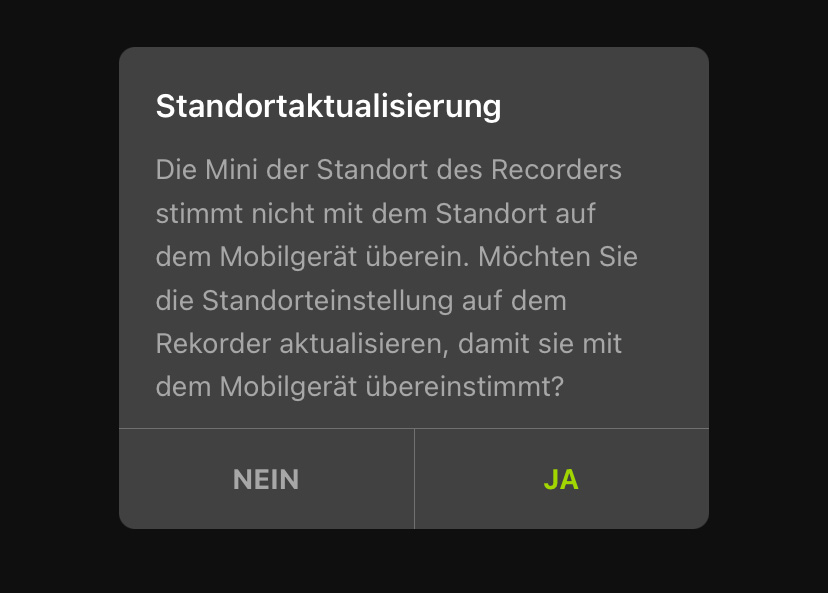 |
Tippen Sie auf JA, um den programmierten Standort des Song Meter Micro 2-Rekorders auf den aktuellen Standort des Mobilgeräts zurückzusetzen.
Tippen Sie auf NEIN, um den aktuell programmierten Standort des Rekorders beizubehalten.
Wenn Sie den Rekorder an einem anderen Ort konfigurieren als demjenigen, an dem der Rekorder eingesetzt werden soll, sollten Sie entweder den Einsatzort des Rekorders manuell konfigurieren (siehe Manuelles Festlegen des Einsatzorts des Rekorders) oder den Rekorder koppeln, wenn Sie den Einsatzort erreichen, um den gespeicherten Ort zu aktualisieren.
Manuelles Festlegen des Einsatzorts des Rekorders
Wenn du Koppeln des Rekorders mit der Song Meter Configurator-Appfordert Sie die App auf, die Song Meter Micro 2Wenn die Einstellung für den Bereitstellungsort nicht mit dem aktuellen Standort Ihres Mobilgeräts übereinstimmt,
Wenn Sie stattdessen den Einsatzort des Rekorders manuell festlegen möchten, indem Sie entweder einen gekoppelten Rekorder direkt konfigurieren oder eine Konfigurationsdatei erstellen, können Sie dies auf dem Standort und Zeitzone tun.
Der gespeicherte Standort des Song Meter Micro 2 kann anhand einer Straßenadresse festgelegt werden, die auf dem Standort basiert, der für diese Adresse in der Google MapsTM-Datenbank gespeichert ist.
Öffnen Sie den Bildschirm Standort und Zeitzone in der Song Meter Configurator-App:
Öffnen Sie den Konfigurations-Editor.
Informationen zur direkten Konfiguration eines gekoppelten Rekorders finden Sie unter Direktes Konfigurieren eines gekoppelten Rekorders.
Informationen zur Konfiguration einer gespeicherten Konfigurationsdatei finden Sie unter Bearbeiten einer gespeicherten Konfigurationsdatei.
Tippen Sie auf Standort und Zeitzone, um den Standort und Zeitzone zu öffnen.
Verwenden Sie das Suchfeld mit der Bezeichnung Standort auf Adresse setzen , um eine Adresse zu suchen und auszuwählen.
Das Adressfenster wird geschlossen, die Breite Und Längengrad Die Felder geben den Standort der Adresse wieder und in der Kartenansicht wird der gespeicherte Standort mit einer roten Stecknadel markiert angezeigt.
Wählen Speichern , um den neuen Standort zu bestätigen.
Wenn Sie einen gekoppelten Rekorder konfigurieren, Um die Einstellungsänderung anzuzeigen, blinken die LEDs grün.
Sie können manuell Koordinaten eingeben, die als Standort des Rekorders verwendet werden sollen. Unter den Überschriften BREITENGRAD und LÄNGENGRAD werden Koordinaten mit einem Hemisphärenpräfix und einem numerischen Wert angegeben. Positive und negative Vorzeichen werden nicht verwendet, um eine Hemisphäre anzuzeigen. Stattdessen werden N und S verwendet, um nördliche und südliche Breitengrade anzugeben. O und W geben östliche bzw. westliche Längengrade an.
Öffnen Sie den Bildschirm Standort und Zeitzone in der Song Meter Configurator-App:
Öffnen Sie den Konfigurations-Editor.
Informationen zur direkten Konfiguration eines gekoppelten Rekorders finden Sie unter Direktes Konfigurieren eines gekoppelten Rekorders.
Informationen zur Konfiguration einer gespeicherten Konfigurationsdatei finden Sie unter Bearbeiten einer gespeicherten Konfigurationsdatei.
Tippen Sie auf Standort und Zeitzone, um den Standort und Zeitzone zu öffnen.
Stellen Sie Hemisphäre und Wert für den BREITENGRAD ein:
Tippen Sie unter BREITENGRAD auf N oder S, um ein Dropdown-Menü zu öffnen. Wählen Sie N für Breitengrade nördlich des Äquators und S für solche südlich des Äquators.
Tippen Sie auf das Textfeld unter BREITENGRAD und bearbeiten Sie den Breitengradwert mit der Zehnertastatur auf dem Bildschirm.
Die rote Stecknadel auf der Karte markiert den neuen Standort.
Stellen Sie Hemisphäre und Wert für den LÄNGENGRAD ein:
Tippen Sie unter LÄNGENGRAD auf O oder W, um ein Dropdown-Menü zu öffnen. Wählen Sie O für Längengrade östlich des Nullmeridians und W für solche westlich des Nullmeridians.
Tippen Sie auf das Textfeld unter LÄNGENGRAD und bearbeiten Sie den Längengradwert mit der Zehnertastatur auf dem Bildschirm.
Die rote Stecknadel auf der Karte markiert den neuen Standort.
Wählen Speichern , um den neuen Standort zu bestätigen.
Wenn Sie einen gekoppelten Rekorder konfigurieren, Um die Einstellungsänderung anzuzeigen, blinken die LEDs grün.
Öffnen Sie den Bildschirm Standort und Zeitzone in der Song Meter Configurator-App:
Öffnen Sie den Konfigurations-Editor.
Informationen zur direkten Konfiguration eines gekoppelten Rekorders finden Sie unter Direktes Konfigurieren eines gekoppelten Rekorders.
Informationen zur Konfiguration einer gespeicherten Konfigurationsdatei finden Sie unter Bearbeiten einer gespeicherten Konfigurationsdatei.
Tippen Sie auf Standort und Zeitzone, um den Standort und Zeitzone zu öffnen.
Tippen Sie mit einem Finger auf die Karte, um den gespeicherten Standort zu aktualisieren.
Eine rote Stecknadel zeigt den gespeicherten Standort auf der Karte an.
Wählen Speichern , um den neuen Standort zu bestätigen.
Wenn Sie einen gekoppelten Rekorder konfigurieren, Um die Einstellungsänderung anzuzeigen, blinken die LEDs grün.
Manuelles Festlegen der Zeitzone des Rekorders
Beim Koppeln des Rekorders mit der Song Meter Configurator-App werden Sie von der App aufgefordert, die Zeitzoneneinstellung des Song Meter Micro 2 zu aktualisieren, falls diese nicht der aktuellen Zeitzone Ihres Mobilgeräts entspricht.
Wenn Sie stattdessen die Zeitzoneneinstellung des Rekorders manuell festlegen möchten, indem Sie entweder einen gekoppelten Rekorder direkt konfigurieren oder eine Zeitzone angeben, können Sie dies auf dem Standort und Zeitzone tun.
Öffnen Sie den Bildschirm Standort und Zeitzone in der Song Meter Configurator-App:
Öffnen Sie den Konfigurations-Editor.
Informationen zur direkten Konfiguration eines gekoppelten Rekorders finden Sie unter Direktes Konfigurieren eines gekoppelten Rekorders.
Informationen zur Konfiguration einer gespeicherten Konfigurationsdatei finden Sie unter Bearbeiten einer gespeicherten Konfigurationsdatei.
Tippen Sie auf Standort und Zeitzone, um den Standort und Zeitzone zu öffnen.
Tippen Sie auf Zeitzone auswählen.
Es erscheint ein Popup-Fenster mit der Anzeige ZEITZONE IHRES MOBILGERÄTS und einem Dropdown-Menü zur manuellen Auswahl einer Zeitzone.
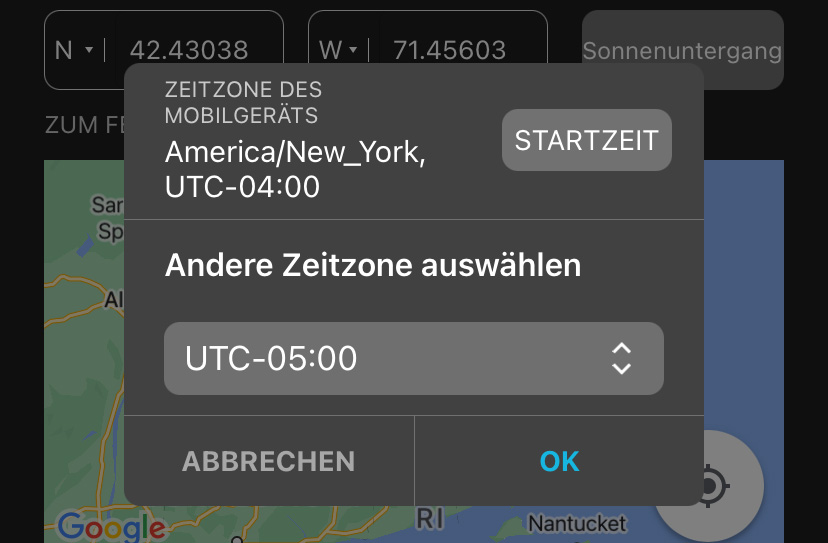
Wählen Sie mit einer der folgenden Methoden eine Zeitzone aus:
Tippen Sie auf FESTLEGEN, um die gespeicherte Zeitzoneneinstellung so zu aktualisieren, dass sie der aktuellen Zeitzone Ihres Mobilgeräts entspricht.
Tippen Sie auf das Dropdown-Menü mit der Bezeichnung Andere Zeitzone auswählen, um die Zeitzone manuell einzustellen.
Tippen Sie auf OK, um die Änderung der Zeitzone zu bestätigen und das Popup-Fenster zu schließen.
Konfigurieren der Rekordereinstellungen
Es gibt zwei Möglichkeiten, die Einstellungen des Song Meter Micro 2 zu konfigurieren:
Sie können eine Kopplung mit einem Rekorder herstellen und dessen Einstellungen direkt konfigurieren. Bei dieser Methode wird jede Änderung der Einstellungen sofort vom gekoppelten Rekorder übernommen.
Sie können eine Konfigurationsdatei auch im Voraus vorbereiten und sie dann laden, um alle Einstellungen der Konfigurationsdatei gleichzeitig auf dem Rekorder zu übernehmen. Dies ist besonders hilfreich, um konsistente Einstellungen für mehrere Rekorder oder Einsätze beizubehalten.
Konfigurationsdateien können im Bereich Konfigurationsbibliothek der Song Meter Configurator-App oder von einer in den Song Meter Micro 2 eingesteckten SD-Karte geladen werden.
Direktes Konfigurieren eines gekoppelten Rekorders
Wenn der Song Meter Micro 2-Rekorder mit der Song Meter Configurator-App gekoppelt ist, zeigt der Konfigurations-Editor für gekoppelte Geräte automatisch die aktuellen Einstellungen des Rekorders an. Alle Änderungen, die Sie im Konfigurations-Editor vornehmen, werden sofort auf dem gekoppelten Rekorder gespeichert. Die -LEDs am gekoppelten Rekorder blinken dreimal grün, jedes Mal, wenn eine Einstellung geändert wird.
So können Sie den Plan und die Einstellungen eines gekoppelten Rekorders anzeigen und ändern:
Öffnen Sie in der Song Meter Configurator-App den Bildschirm Rekorder.
Koppeln des Rekorders mit der Song Meter Configurator-App.
Die Symbole Konfigurieren und Entkoppeln werden neben dem Namen des Rekorders angezeigt.
Tippen Sie auf das Symbol Konfigurieren, um den Konfigurations-Editor zu öffnen.
Ändern Sie an beliebiger Stelle im Konfigurations-Editor oder auf einer seiner Unterseiten eine Einstellung.
Eine ausführliche Beschreibung aller verfügbaren Einstellungen finden Sie unter Referenz zu den Einstellungen.
Die -LEDs am Song Meter Micro 2 blinken dreimal grün und zeigen an, dass die Einstellung aktualisiert und vom Rekorder übernommen wurde.
Bei Änderungen der Konfiguration werden laufende Aufnahmen beendet und der Aufnahmeplan wird für zehn Sekunden unterbrochen. Damit können Änderungen an der Konfiguration vorgenommen werden, ohne dass ein Aufnahmeplan ständig gestartet und angehalten werden muss. Bei jeder Konfigurationsänderung wird die 10-Sekunden-Pause neu gestartet.
Wenn zehn Sekunden lang keine Änderungen vorgenommen wurden, setzt der Rekorder den Aufnahmeplan fort. Das kann bei entsprechender Planung ggf. auch bedeuten, dass die Aufnahme wieder gestartet wird.
Umbenennen eines Rekorders
Jedem Song Meter Micro 2 kann ein Name zugewiesen werden. Dieser Name identifiziert den Rekorder auf dem Bildschirm Rekorder und wird auch als Präfix zu den Bezeichnungen jeder Audioaufnahme-, Übersichts- und Diagnosedatei hinzugefügt, die der Rekorder auf seiner SD-Karte speichert. Weitere Informationen finden Sie unter Konventionen für Dateinamen.
Standardmäßig entspricht der Name des Rekorders seiner Seriennummer, die auf der Seite des Gehäuses aufgedruckt ist. Sie können einen individuellen Namen zuweisen, damit Sie sofort wissen, wo Dateien aufgenommen wurden oder zu welchem Projekt sie gehören. Dies kann hilfreich sein, um Ihre Dateien während der Analyse zu organisieren.
Koppeln des Rekorders mit der Song Meter Configurator-App.
Die Symbole Konfigurieren und Entkoppeln werden neben dem Namen des Rekorders angezeigt.
Tippen Sie auf dem Rekorder-Bildschirm auf das Symbol Konfigurieren für den gekoppelten Song Meter Micro 2.
Tippen Sie unter der Überschrift REKORDERNAME auf das Textfeld, in dem der aktuelle Name des Rekorders angezeigt wird.
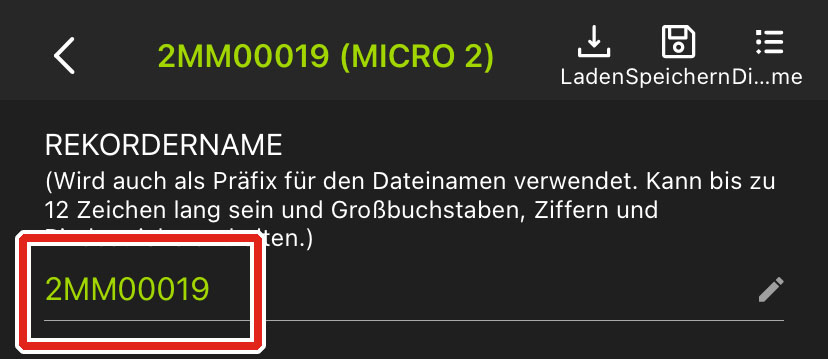
Bearbeiten Sie das Textfeld.
Tippen Sie auf Zurück oder auf eine Stelle außerhalb der Tastatur.
Der bearbeitete Rekordername wird sofort gespeichert.
Alle -LEDs blinken grün, um die Einstellungsänderung zu bestätigen.
Anforderungen für den Rekordernamen
Rekordernamen dürfen maximal 12 Zeichen lang sein. Gültige Zeichen sind:
Großgeschriebene lateinische Buchstaben ohne Akzentzeichen
Ziffern
Bindestriche
Unterstriche[3]
Konfigurieren eines Rekorders mithilfe einer Konfigurationsdatei
In diesem Abschnitt wird beschrieben, wie Sie die Einstellungen des Song Meter Micro 2 mithilfe einer Konfigurationsdatei konfigurieren. Konfigurationsdateien können verwendet werden, um mehrere Rekorder mit denselben Einstellungswerten zu konfigurieren. Sie können aus der Konfigurationsbibliothek der Song Meter Configurator-App oder von einer eingesteckten SD-Karte auf einen Rekorder geladen werden.
Konfigurationsdateien werden unter Verwalten von Konfigurationsdateien ausführlicher beschrieben. Die dortige Beschreibung enthält Anleitungen zum Erstellen, Bearbeiten und Teilen von Konfigurationsdateien.
Laden einer Konfiguration aus der Konfigurationsbibliothek auf einen gekoppelten Rekorder
Beim Laden einer Konfigurationsdatei werden alle Einstellungen des gekoppelten Rekorders auf die Werte in der Konfigurationsdatei festgelegt. Dies ist nützlich, wenn Sie möchten, dass mehrere Rekorder identische Einstellungen verwenden, oder wenn Sie bei mehreren Einsätzen zu unterschiedlichen Zeiten konsistente Einstellungen beibehalten möchten. Eine einzelne Konfigurationsdatei kann wiederholt und auf mehreren Song Meter Micro- oder Song Meter Micro 2-Rekordern verwendet werden.
Beim folgenden Verfahren wird mithilfe der Song Meter Configurator-App eine gespeicherte Konfigurationsdatei aus der Konfigurationsbibliothek auf einen gekoppelten Rekorder geladen.
Stellen Sie sicher, dass die Konfigurationsdatei, die Sie laden möchten, in der Konfigurationsbibliothek gespeichert ist.
Methoden zum Erstellen oder Importieren einer Konfigurationsdatei in die App finden Sie unter Konfigurationsbibliothek.
Tippen Sie auf das Symbol Konfigurieren, um den Konfigurations-Editor für den Rekorder zu öffnen.
Tippen Sie auf dem Bildschirm des Konfigurations-Editors oben auf das Symbol Laden.
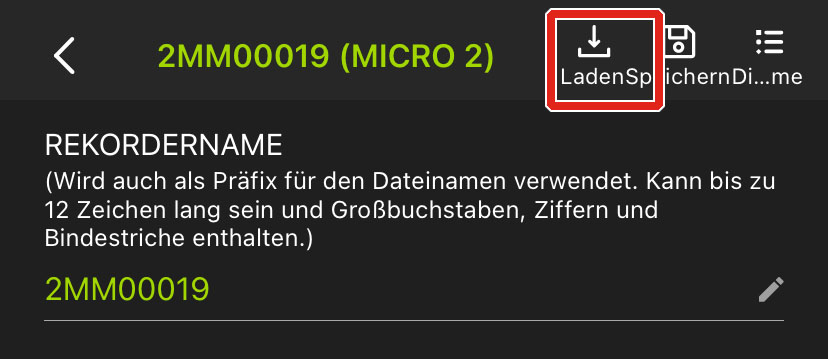
Das Fenster Konfiguration laden wird angezeigt.
Wählen Sie die gewünschte Konfigurationsdatei im Fenster Konfiguration laden aus.
In einem Dialogfenster werden Sie gefragt, ob Sie die gewählte Konfiguration wirklich laden möchten.
Tippen Sie auf OK.
Im Fenster Erfolgreich wird eine Meldung angezeigt, die bestätigt, dass die Konfiguration geladen wurde.
Alle -LEDs des Song Meter Micro 2 blinken grün, um anzuzeigen, dass die Konfiguration geladen wurde.
Laden einer Konfigurationsdatei von einer SD-Karte
Eine Konfigurationsdatei kann von einer SD-Karte geladen werden, um alle Einstellungen eines Song Meter Micro 2 zu konfigurieren.
Die Konfigurationsdatei muss auf der obersten Verzeichnisebene der SD-Karte gespeichert sein, die auch als „Stammverzeichnis“ bezeichnet wird. Das bedeutet, dass die Datei sich nicht in einem Unterordner auf der SD-Karte befinden darf. Wenn Sie eine Konfigurationsdatei von einem Rekorder auf seine SD-Karte exportieren, wird die Konfigurationsdatei automatisch auf der obersten Verzeichnisebene der Karte gespeichert.
Laden einer Konfigurationsdatei von einer SD-Karte auf einen gekoppelten Rekorder
Dies ist eine von mehreren Möglichkeiten, eine Konfigurationsdatei auf einen Song Meter Micro 2 anzuwenden und alle Einstellungen des Rekorders so zu aktualisieren, dass sie der Konfigurationsdatei entsprechen. Eine vollständige Liste der Verfahren zum Programmieren der Einstellungen eines Rekorders finden Sie unter Konfigurieren der Rekordereinstellungen.
Hiermit wird eine Konfigurationsdatei (mit der Erweiterung .miniconfig) und/oder eine Firmware-Datei (mit der Erweiterung .smm) von der SD-Karte auf den Rekorder geladen. Wenn sowohl eine Konfigurationsdatei als auch eine Firmware-Datei auf der Karte vorhanden sind, wird zuerst die Konfigurationsdatei geladen und anschließend das Firmware-Update.
Nachdem die Konfigurationsdatei geladen und die Einstellungen des Song Meter Micro 2 konfiguriert wurden, wird die Konfigurationsdatei auf der SD-Karte nicht mehr benötigt.
Speichern Sie eine Konfigurationsdatei auf der obersten Verzeichnisebene einer SD-Karte.
Auf der Karte darf sich nur eine Konfigurationsdatei befinden.
Anweisungen zum Speichern von Konfigurationsdateien direkt von einem Song Meter Micro 2 oder mithilfe eines Computers finden Sie unter Verwalten von Konfigurationsdateien.
Stecken Sie die SD-Karte in den Song Meter Micro 2.
Legen Sie fabrikneue Batterien oder frisch aufgeladene Akkus in den Song Meter Micro 2 ein.
Teilweise entladene Batterien können dazu führen, dass der Ladevorgang fehlschlägt.
Öffnen Sie in der Song Meter Configurator-App das Menü Dienstprogramme:
Koppeln des Rekorders mit der Song Meter Configurator-App.
Die Symbole Konfigurieren und Entkoppeln werden neben dem Namen des Rekorders angezeigt.
Tippen Sie auf dem Rekorder-Bildschirm auf das Symbol Konfigurieren für den gekoppelten Song Meter Micro 2.
Tippen Sie im Konfigurations-Editor oben rechts auf das Symbol Dienstprogramme.
Tippen Sie im Menü Dienstprogramme auf Firmware oder Konfiguration von Karte laden.
Es erscheint eine Meldung, die Sie daran erinnert, frische Batterien in den Rekorder einzulegen und den Ladevorgang nicht zu unterbrechen.
Tippen Sie auf WEITER, um die Konfigurationsdatei zu laden.
Eine Meldung Aktualisierung wird angezeigt, gefolgt von der Meldung Laden erfolgreich.
Tippen Sie auf OK, um die Meldung zu schließen.
Die im Konfigurations-Editor für den gekoppelten Rekorder angezeigten Einstellungen sollten jetzt mit den in der Konfigurationsdatei gespeicherten Einstellungen übereinstimmen.
Verwalten von Konfigurationsdateien
In diesem Abschnitt wird beschrieben, was Konfigurationsdateien sind und wie sie verwendet werden.
Konfigurationsdateien in der Konfigurationsbibliothek
In der Konfigurationsbibliothek der Song Meter Configurator-App können Sie beliebig viele Konfigurationsdateien für verschiedene Rekordermodelle speichern.
Konfigurationsdateien können dem Bildschirm Konfigurationsbibliothek auf dreierlei Weise hinzugefügt werden:
Informationen zum Erstellen einer neuen Konfiguration ausgehend vom Bildschirm Konfigurationsbibliothek finden Sie unter Erstellen einer Konfigurationsdatei auf dem Bildschirm „Konfigurationsbibliothek“.
Informationen zum Speichern der Einstellungen eines gekoppelten Rekorders in einer Konfigurationsdatei finden Sie unter Speichern einer Konfigurationsdatei von einem gekoppelten Rekorder in der Konfigurationsbibliothek.
Informationen zum Importieren einer Konfigurationsdatei aus einer anderen App, z. B. einer E-Mail- oder Cloud-Speicher-App, finden Sie unter Importieren einer Konfigurationsdatei aus einer anderen App.
Gespeicherte Konfigurationsdateien können in der Konfigurationsbibliothek bearbeitet und gelöscht werden.
Informationen zum Bearbeiten einer Konfigurationsdatei in der Konfigurationsbibliothek finden Sie unter Bearbeiten einer gespeicherten Konfigurationsdatei.
Informationen zum Löschen einer Konfigurationsdatei aus der Konfigurationsbibliothek finden Sie unter Löschen einer gespeicherten Konfigurationsdatei.
Konfigurationsdateien können auf dem Bildschirm Konfigurationsbibliothek exportiert und an eine andere Person gesendet werden, bei der die Song Meter Configurator-App installiert ist. So können mehrere Personen Rekorder mit identischen Einstellungen programmieren.
Informationen zum Exportieren einer Konfigurationsdatei aus der Konfigurationsbibliothek in eine andere App (um sie beispielsweise an eine andere Person oder ein anderes Gerät zu senden) finden Sie unter Teilen einer gespeicherten Konfigurationsdatei.
Informationen zum Importieren einer Konfigurationsdatei aus einer externen Quelle in die Konfigurationsbibliothek finden Sie unter Importieren einer Konfigurationsdatei aus einer anderen App.
Erstellen einer Konfigurationsdatei auf dem Bildschirm „Konfigurationsbibliothek“
Navigieren Sie zum Bildschirm Konfigurationsbibliothek.
Tippen Sie auf das +-Symbol, um den Bildschirm Konfiguration hinzufügen zu öffnen.
Wählen Sie aus, für welches Song Meter-Modell die Konfiguration vorgesehen ist.
Tippen Sie auf das Textfeld KONFIGURATIONSNAME, um einen benutzerdefinierten Namen einzugeben.
Wählen Sie aus dem Dropdown-Menü ein PRESET aus, das Sie als Ausgangspunkt verwenden möchten.
Der Aufnahmeplan kann auf dem nächsten Bildschirm geändert werden.
Wählen Sie, ob Sie den Standort des Mobilgeräts verwenden möchten oder nicht.
Wenn diese Option deaktiviert ist, werden Felder angezeigt, in die Sie manuell Koordinaten oder eine Adresse eingeben oder aber auf eine Position auf einer Karte tippen können.
Wählen Sie, ob Sie die Zeitzone des Mobilgeräts verwenden möchten oder nicht.
Wenn diese Option deaktiviert ist, erscheint ein Menüpunkt zur Auswahl einer Zeitzone aus einer Dropdown-Liste.
Tippen Sie auf WEITER.
Der Konfigurations-Editor wird geöffnet.
Passen Sie Einstellungen und Aufnahmeplan nach Bedarf an (siehe Konfigurations-Editor).
Wenn Sie mit den Änderungen an der Konfiguration fertig sind, tippen Sie oben auf dem Bildschirm auf den Namen der Konfiguration.
Die App kehrt zum Bildschirm Konfigurationsbibliothek zurück, und die soeben erstellte Konfigurationsdatei wird in der Liste der Konfigurationen angezeigt.
Speichern einer Konfigurationsdatei von einem gekoppelten Rekorder in der Konfigurationsbibliothek
Beim Speichern einer Konfigurationsdatei werden alle Einstellungen des gekoppelten Rekorders in eine Konfigurationsdatei kopiert, die in der Konfigurationsbibliothek der Song Meter Configurator-App gespeichert wird. Diese Konfigurationsdatei kann in denselben oder einen anderen Rekorder gleichen Modells geladen werden, um die gespeicherten Einstellungen wiederherzustellen. Dies ist nützlich, um Einstellungen auf mehreren Rekordern zu duplizieren, und ermöglicht es außerdem, Ihre Einstellungen zu sichern, bevor Sie mit Änderungen an der Konfiguration eines Rekorders experimentieren.
Das folgende Verfahren verwendet die Song Meter Configurator-App, um eine Konfigurationsdatei von einem gekoppelten Rekorder in der Konfigurationsbibliothek der App zu speichern.
Tippen Sie auf das Symbol Konfigurieren, um den Konfigurations-Editor für den Rekorder zu öffnen.
Tippen Sie auf dem Bildschirm des Konfigurations-Editors oben auf das Symbol Speichern.
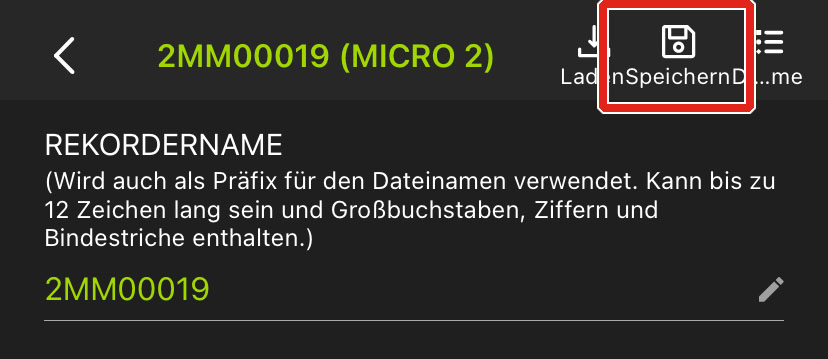
Ein Fenster Konfigurationsname wird angezeigt. In das bearbeitbare Textfeld ist der Rekordername des gekoppelten Rekorders bereits eingetragen.
Bearbeiten Sie das Textfeld, um einen Namen für Ihre Konfiguration festzulegen.
Tippen Sie auf OK.
Ihre Konfiguration wird gespeichert.
So zeigen Sie die Konfigurationsdatei an:
Verlassen Sie den Konfigurations-Editor, indem Sie oben links auf dem Bildschirm auf die Schaltfläche < tippen.
Tippen Sie unten auf dem Rekorder-Bildschirm auf die Schaltfläche Konfigurationsbibliothek.
Ihre Konfiguration wird auf dem Bildschirm Konfigurationsbibliothek aufgeführt.
Wie Sie weitere Änderungen an der gespeicherten Konfiguration vornehmen, erfahren Sie unter Bearbeiten einer gespeicherten Konfigurationsdatei.
Importieren einer Konfigurationsdatei aus einer anderen App
Konfigurationsdateien können von anderen Apps auf Ihrem Mobilgerät in die Konfigurationsbibliothek der Song Meter Configurator-App importiert werden. Einmal in der Konfigurationsbibliothek gespeichert, können gespeicherte Konfigurationen verwendet werden, um die Einstellungen eines Rekorders zu aktualisieren.
Weitere Informationen zur Konfigurationsbibliothek und zu den Konfigurationsdateien finden Sie unter Konfigurationsbibliothek.
Wenn Ihnen eine .miniconfig-Datei als E-Mail-Anhang gesendet wird, können Sie die Datei in die Konfigurationsbibliothek des Song Meter Configurator importieren. Das Importieren von Dateien, die auf andere Weise gesendet wurden, z. B. über eine Nachrichten-App, eine Cloud-Speicher-App oder Apple AirDrop, erfolgt in einer ähnlichen Abfolge von Schritten.
Öffnen Sie die Mail-App unter iOS.
Öffnen Sie die Nachricht, die im Anhang die
.miniconfig-Datei enthält.Tippen Sie auf den Anhang, um ein Vorschaufenster zu öffnen. Tippen Sie nicht auf das Herunterladen-Symbol, das als Quadrat mit einem Abwärtspfeil angezeigt wird.
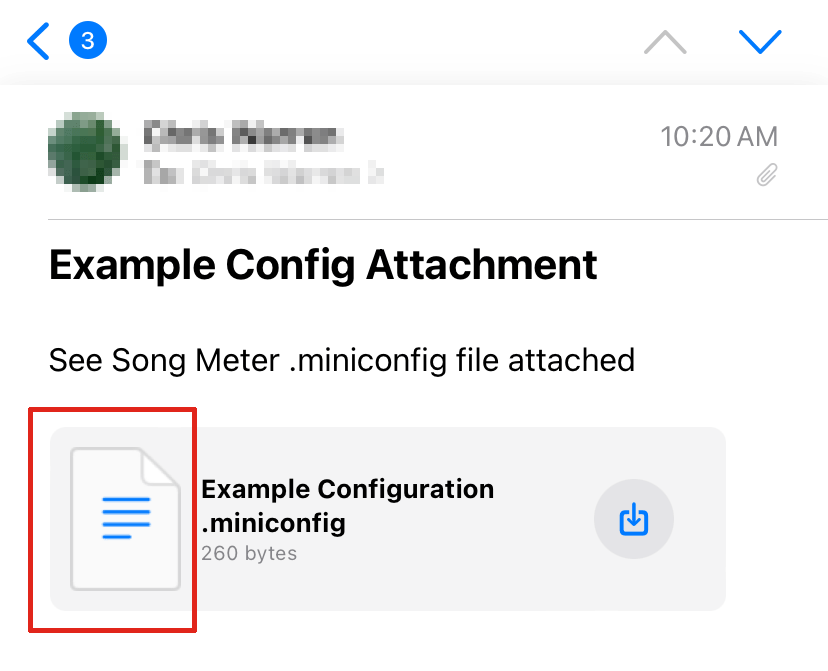
Da die iOS-Mail-App eine
.miniconfig-Datei nicht interpretieren kann, wird im Textteil des Vorschaufensters eine kurze Zeichenfolge mit unsinnigem Text angezeigt.Tippen Sie auf das Symbol Teilen, das als Quadrat mit einem Aufwärtspfeil angezeigt wird.
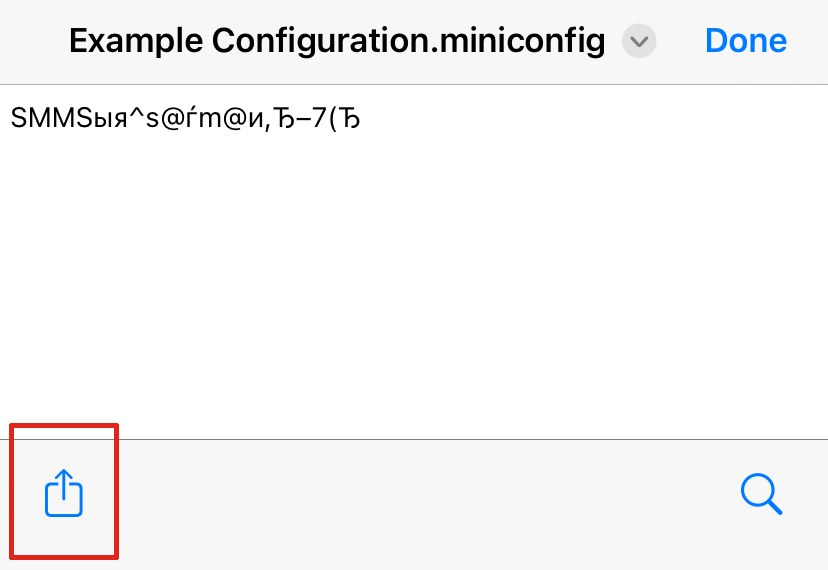
Hierüber wird die iOS-Oberfläche zum Teilen von Dateien zwischen Apps geöffnet.
Wenn die Song Meter-App nicht in der Liste der Apps auf der Teilen-Oberfläche angezeigt wird, tippen Sie auf das Symbol Mehr ganz rechts in der Liste.
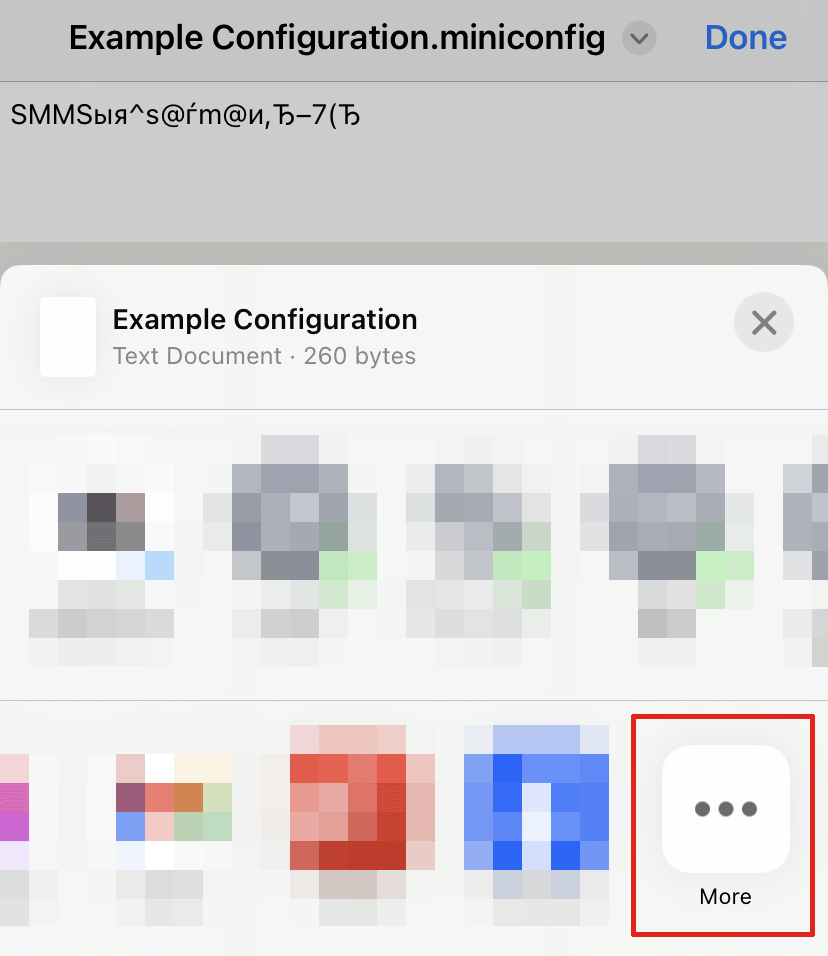
Dadurch wird eine Liste Apps angezeigt.
Tippen Sie in der Liste Apps auf die Song Meter-App.
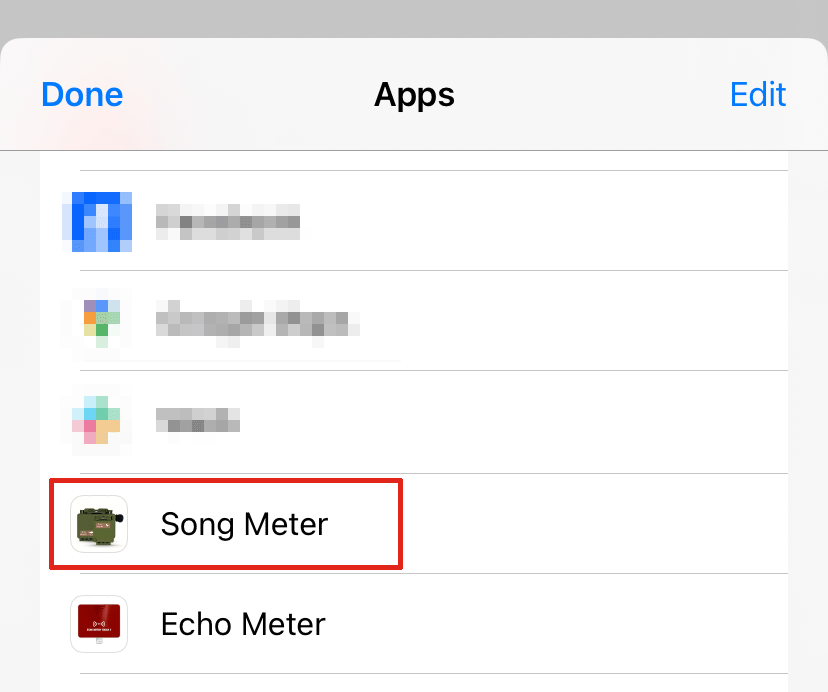
Die Konfigurationsdatei wird importiert und in der Konfigurationsbibliothek angezeigt.
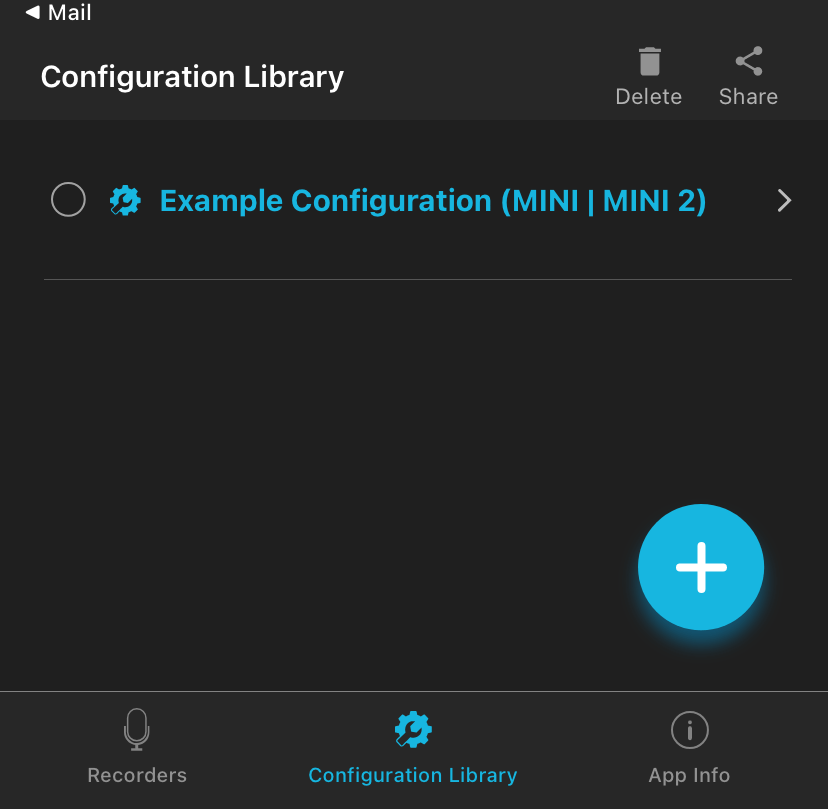 |
Wenn Ihnen eine .miniconfig-Datei als E-Mail-Anhang gesendet wird, können Sie die Datei in die Konfigurationsbibliothek des Song Meter Configurator importieren. Das Importieren von Dateien, die auf andere Weise gesendet wurden, z. B. über eine Nachrichten-App, eine Cloud-Speicher-App oder den Dateibrowser des Geräts, erfolgt in einer ähnlichen Abfolge von Schritten.
Öffnen Sie die Gmail-App.
Öffnen Sie die Nachricht, die im Anhang die
.miniconfig-Datei enthält.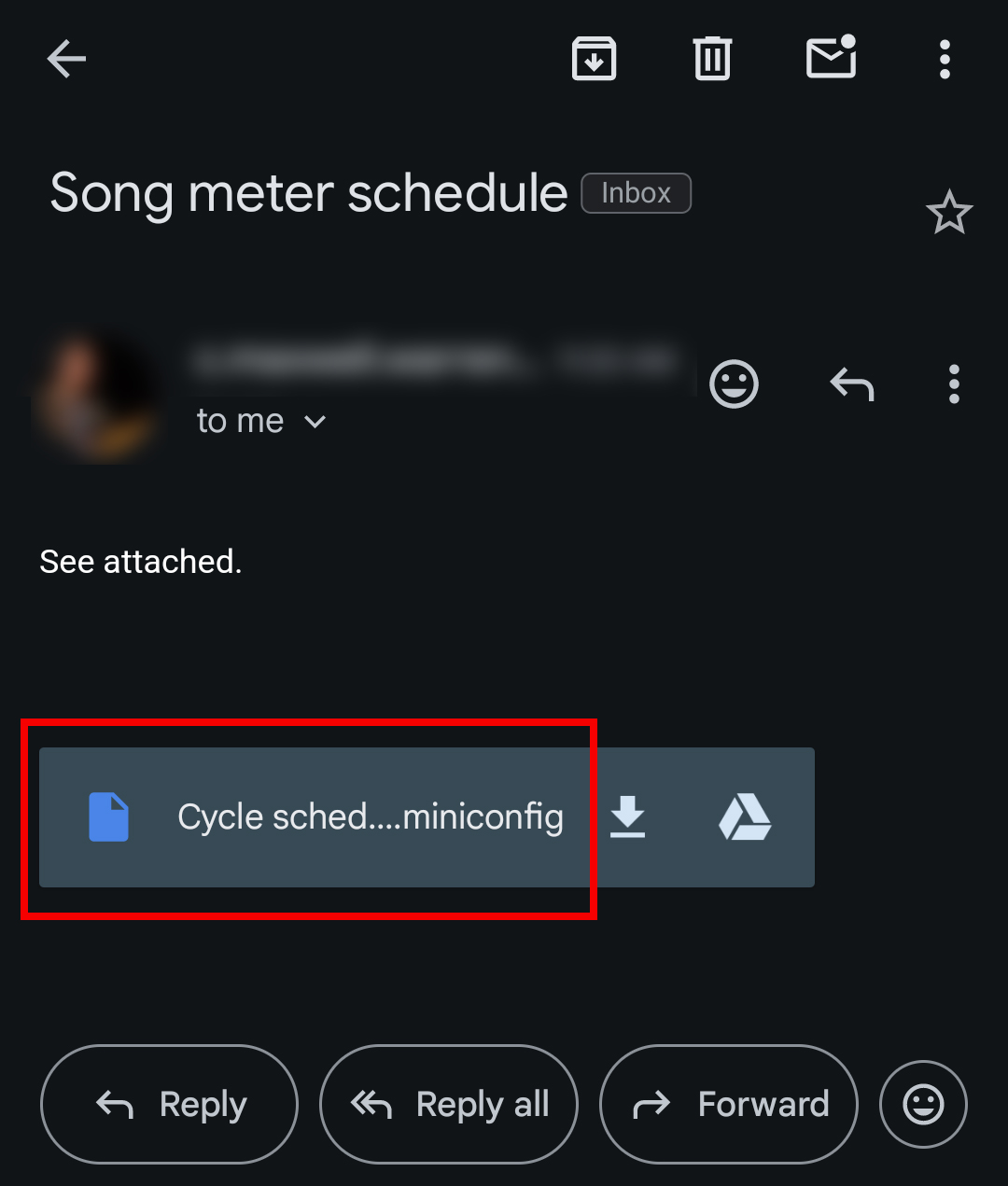
Tippen Sie auf den Namen des Anhangs. Tippen Sie nicht auf die Download- oder Google Drive-Symbole.
Die Konfigurationsdatei wird importiert und in der Konfigurationsbibliothek angezeigt.
 |
Bearbeiten einer gespeicherten Konfigurationsdatei
Sie können jede in der Konfigurationsbibliothek gespeicherte Konfiguration bearbeiten, unabhängig davon, ob sie von Grund auf neu erstellt, von einem gekoppelten Rekorder gespeichert oder aus einer E-Mail- oder Dateispeicher-App importiert wurde.
Tippen Sie auf dem Bildschirm Konfigurationsbibliothek auf den Namen der Konfiguration, die Sie bearbeiten möchten.
Der Bildschirm Konfigurations-Editor wird geöffnet.
Bearbeiten Sie die Einstellungen und den Aufnahmeplan (siehe Konfigurations-Editor).
Jede an einer Konfigurationsdatei vorgenommene Einstellungsänderung wird sofort gespeichert.
Tippen Sie auf die Schaltfläche Umbenennen oben rechts auf dem Bildschirm, um die gespeicherte Konfigurationsdatei umzubenennen.
Tippen Sie auf den Konfigurationsnamen am oberen Rand des Bildschirms, um zum Bildschirm Konfigurationsbibliothek zurückzukehren.
Löschen einer gespeicherten Konfigurationsdatei
So entfernen Sie eine gespeicherte Konfiguration aus der Konfigurationsbibliothek:
Tippen Sie auf dem Bildschirm Konfigurationsbibliothek auf den Auswahlkreis links neben einer Konfiguration, um sie auszuwählen.
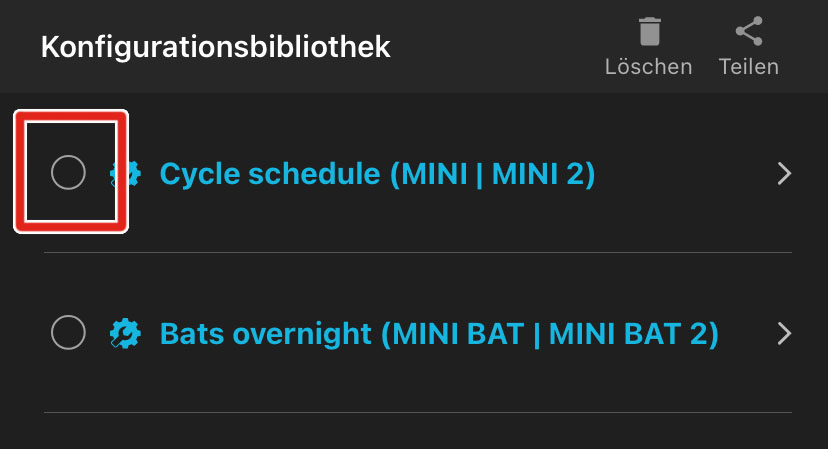
Bei ausgewählten Konfigurationen wird ein Häkchen im Auswahlkreissymbol angezeigt.
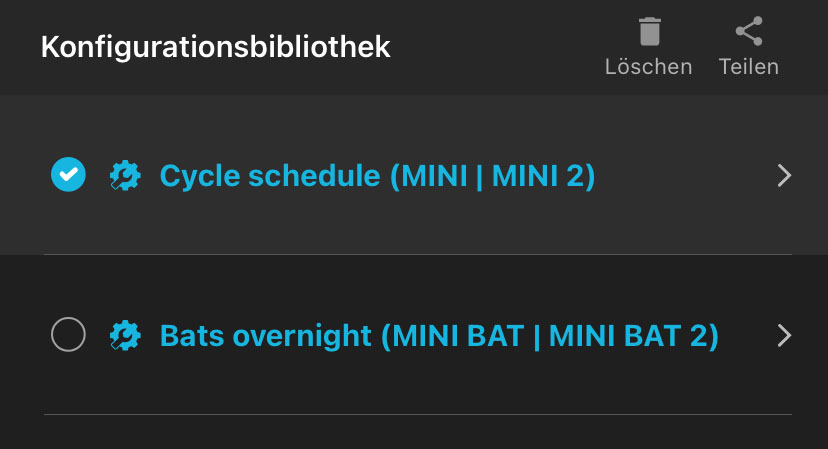
Wiederholen Sie Schritt 1, um bei Bedarf mehrere Konfigurationen auszuwählen.
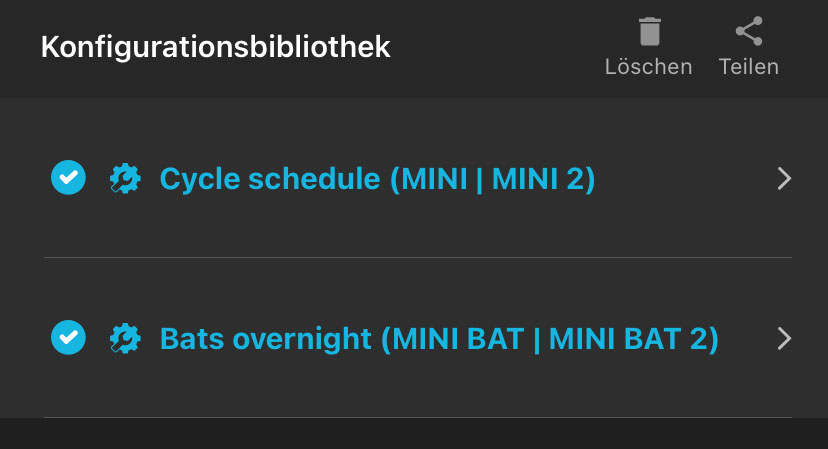
Tippen Sie oben rechts auf dem Bildschirm auf das Symbol Löschen.
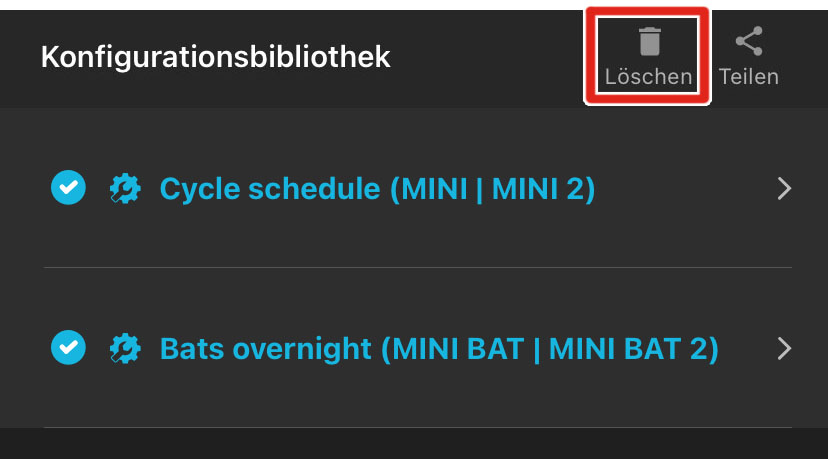
In einer Meldung werden Sie gefragt, ob Sie die Konfiguration wirklich löschen möchten.
Tippen Sie auf LÖSCHEN.
Teilen einer gespeicherten Konfigurationsdatei
Eine Konfigurationsdatei kann mit anderen iOS- oder Android-Geräten oder einem Computer geteilt werden. Die Konfigurationsdatei hat die Dateierweiterung .miniconfig.
Geteilte Konfigurationsdateien können von einem Mobilgerät mit Dateimanager und SD-Kartenleser direkt auf eine SD-Karte übertragen werden, oder sie können zur Übertragung auf eine SD-Karte an einen Computer gesendet werden. Die Karte kann dann verwendet werden, um die Konfiguration direkt auf einen Rekorder zu übertragen (siehe Laden einer Konfigurationsdatei von einer SD-Karte).
Tippen Sie auf dem Bildschirm Konfigurationsbibliothek auf den Auswahlkreis links neben einer Konfiguration, um sie auszuwählen.
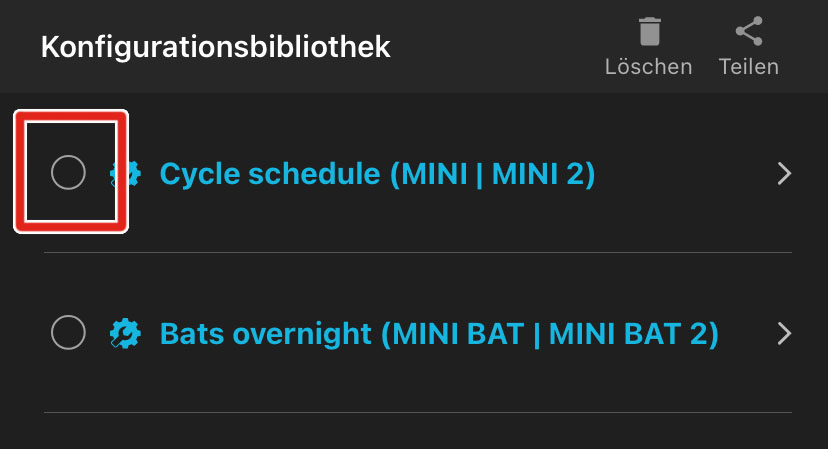
Bei ausgewählten Konfigurationen wird ein Häkchen im Auswahlkreissymbol angezeigt.
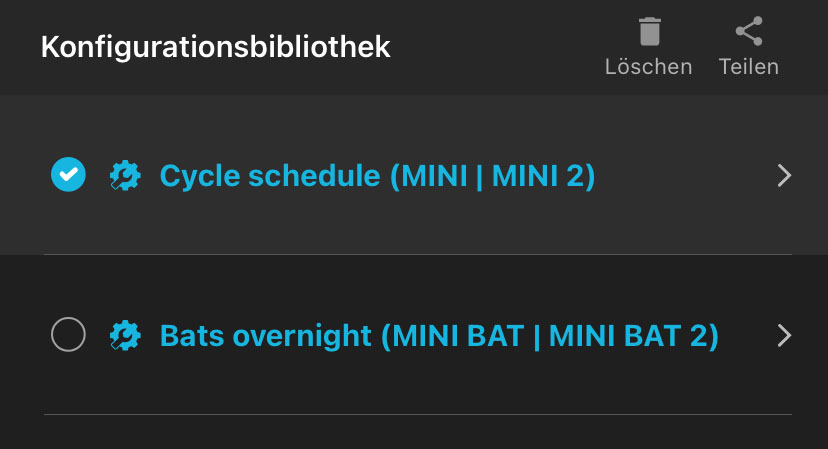
Wiederholen Sie Schritt 1, um bei Bedarf mehrere Konfigurationen auszuwählen.
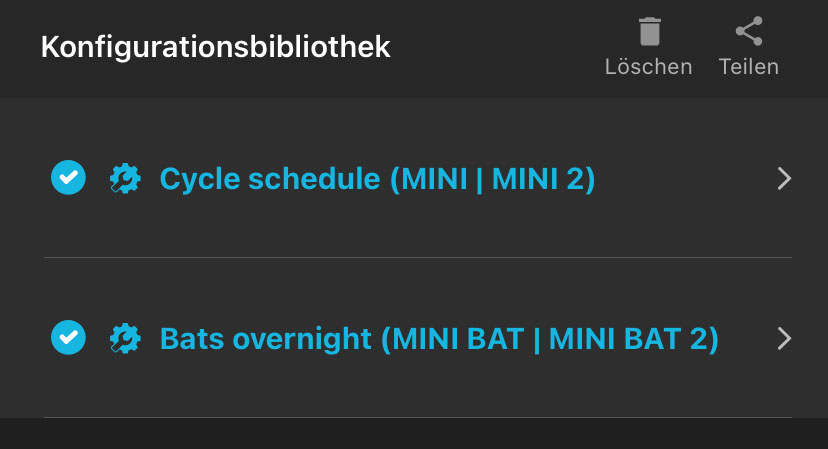
Tippen Sie auf das Symbol Teilen oben rechts auf dem Bildschirm.
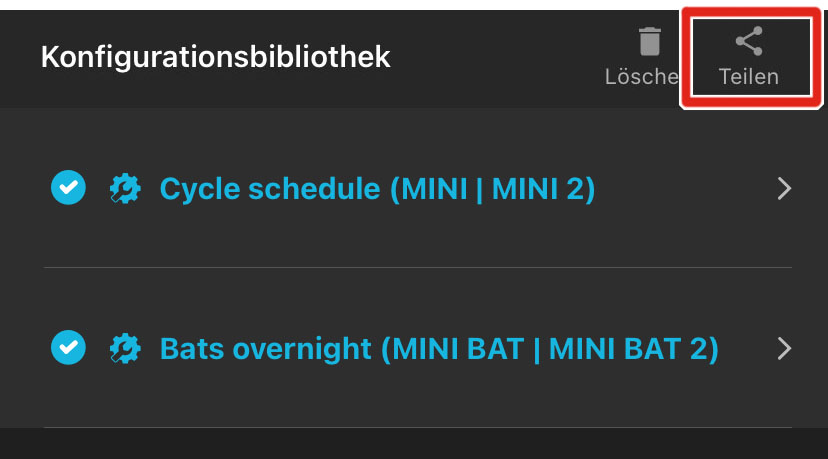
Das iOS- oder Android-Dialogfeld zum Teilen von Dateien zwischen Anwendungen wird geöffnet.
Wählen Sie im Betriebssystemdialog zum Teilen von Dateien die gewünschte Methode zum Teilen aus.
Sie können die Konfigurationsdatei beispielsweise als E-Mail-Anhang senden oder den Dateimanager Ihres Geräts verwenden, um sie auf einer SD-Karte zu speichern.
Konfigurationsdateien auf der SD-Karte
Konfigurationsdateien können vom Song Meter Micro 2 auf eine SD-Karte exportiert oder von der SD-Karte geladen werden.
Es gibt mehrere Möglichkeiten, eine Konfigurationsdatei auf einer SD-Karte zu speichern:
Wenn Ihr Mobilgerät einen SD-Kartenleser nutzen kann, können Sie eine Konfigurationsdatei aus der Konfigurationsbibliothek der Song Meter Configurator-App in den Dateibrowser Ihres Mobilgeräts exportieren, um sie auf der SD-Karte zu speichern.
Ein Beispiel für den Export einer Konfigurationsdatei in eine separate App auf Ihrem Gerät finden Sie unter Teilen einer gespeicherten Konfigurationsdatei.
Wenn Sie eine Konfigurationsdatei auf einen Desktop- oder Laptop-Computer exportieren (z. B. per E-Mail oder Cloud-Speicher-App), können Sie den Computer verwenden, um die Konfigurationsdatei auf der SD-Karte zu speichern.
Ein Beispiel für den Export einer Konfigurationsdatei in eine E-Mail-Anwendung finden Sie unter Teilen einer gespeicherten Konfigurationsdatei.
Es ist auch möglich, eine Konfigurationsdatei von einer microSD-Karte auf einen gekoppelten Song Meter Micro 2 zu importieren. So können Sie mit einer einzigen microSD-Karte auf mehreren Rekordern identische Einstellungen programmieren.
Informationen zum Laden einer Konfigurationsdatei von einer SD-Karte auf einen gekoppelten Song Meter Micro 2 mithilfe der Song Meter Configurator-App finden Sie unter Laden einer Konfigurationsdatei von einer SD-Karte auf einen gekoppelten Rekorder.
Referenz zu den Einstellungen
Dieser Abschnitt enthält eine detaillierte Beschreibung der einzelnen Einstellungen am Song Meter Micro 2. Der Aufbau dieses Abschnitts ahmt den Ablauf der Einstellungen innerhalb der Song Meter Configurator-App nach.
Optionen: 8.000; 12.000; 16.000; 22.050; 24.000; 32.000; 44.100; 48.000; 96.000; 192.000; oder 256.000 Hz.
Voreinstellung: 24.000 Hz.
Bestimmt die Anzahl der Abtastungen pro Sekunde, mit der eine Aufnahme in einem Aufnahmezeitraum erfolgt. Höhere Abtastraten nehmen bei einer gegebenen Aufnahmelänge mehr Speicherplatz auf der SD-Karte in Anspruch, ermöglichen jedoch die Aufnahme eines breiteren Audiofrequenzbereichs (abhängig von der Empfindlichkeit des Mikrofons).
Wählen Sie eine Abtastrate aus, die mindestens dem Doppelten der höchsten aufzunehmenden Frequenz entspricht. Eine Abtastrate von 24.000 Hz erfasst beispielsweise Signale bis 12.000 Hz.
Optionen: 1 bis 60 Minuten in Schritten von 1 Minute.
Voreinstellung: 60 Minuten.
Legt die maximale Länge einzelner Aufnahmen in einem Aufnahmeplan fest. Lange Aufnahmezeiträume werden in Abschnitte unterteilt, die durch diese Länge definiert werden. Wenn in einem Aufnahmeplan beispielsweise festgelegt ist, dass 24 Stunden täglich aufgenommen wird, und die maximale Aufnahmelänge auf 60 Minuten eingestellt ist, erstellt der Rekorder pro Tag 24 Dateien von jeweils 60 Minuten Länge.
Optionen: 6, 12, 18 oder 24 dB.
Voreinstellung: 18 dB.
Das Signal des Mikrofons kann verstärkt werden, um die Amplitude des aufgenommenen Signals zu erhöhen.
Es sollten Probeaufnahmen gemacht werden, um sicherzustellen, dass die gewünschten Signale mit ausreichender Verstärkung aufgenommen werden, dabei aber keine Verzerrungen durch Übersteuern auftreten. Wenn bei einer Probeaufnahme Verzerrungen durch Übersteuern auftreten, reduzieren Sie die Verstärkung. Wenn das Signal einer Probeaufnahme zu schwach ist, erhöhen Sie die Verstärkung.
Start verzögern
Mit der Einstellung Start verzögern können Sie den Rekorder so programmieren, dass er seinen Plan erst um 0:00 Uhr zu Beginn des durch Angabe von Jahr, Monat und Tag ausgewählten Datums ausführt.
Stellen Sie sich zum Beispiel vor, Sie möchten mit dem Song Meter Micro 2 nur die Wintersaison aufzeichnen, aber die Einsatzstelle ist im Herbst vor dem ersten Schnee deutlich einfacher zu erreichen. Diese Einstellung stellt sicher, dass der Rekorder bis zum angegebenen Datum keinen wertvollen Speicherplatz auf der SD-Karte und keine Akkulaufzeit verschwendet.
Wenn Start verzögern aktiviert ist, Sie den Song Meter Micro 2 jedoch am oder nach dem festgelegten Datum einschalten, wird die Ausführung des Aufnahmeplans sofort gestartet.
Konfigurieren der Startverzögerung
Die Einstellung Start verzögern kann direkt auf einem gekoppelten Rekorder oder beim Bearbeiten einer Konfigurationsdatei in der Konfigurationsbibliothek konfiguriert werden.
Öffnen Sie den Konfigurations-Editor.
Tippen Sie auf den Eintrag Start verzögern, um eine Kalenderoberfläche zu öffnen.
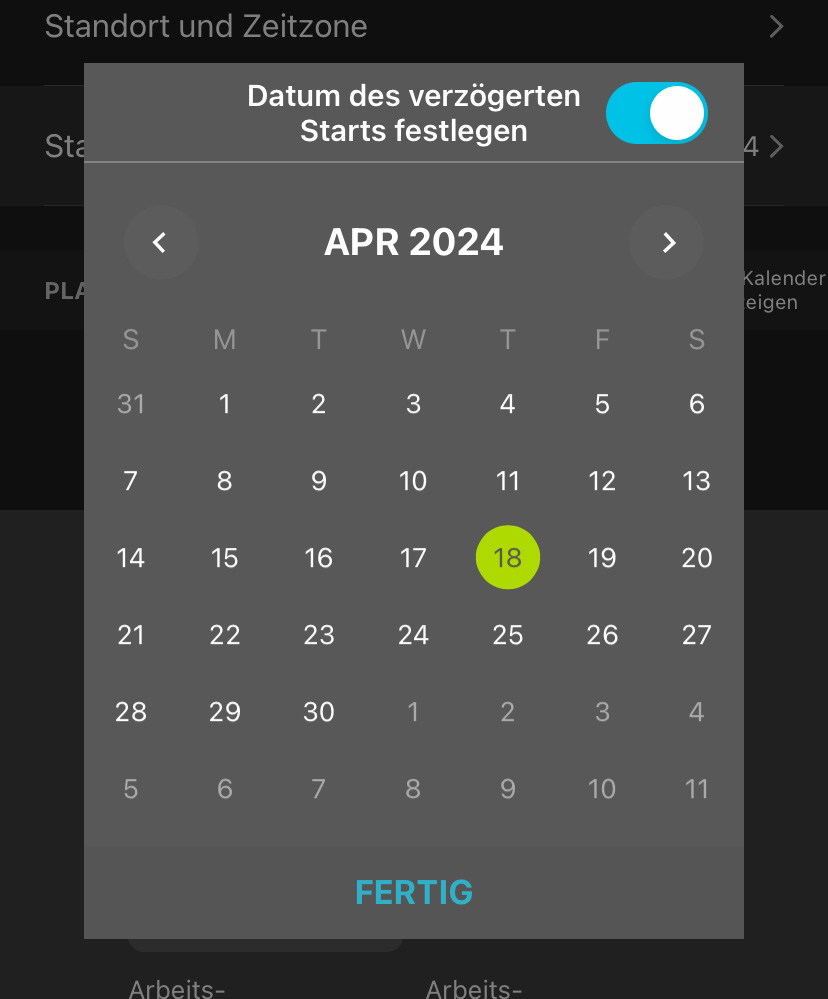
Tippen Sie auf den Umschalter Datum des verzögerten Starts festlegen, um die Einstellung Start verzögern zu aktivieren oder zu deaktivieren.
Wenn der Umschalter aktiviert ist, ist der Kalender aktiv.
Navigieren Sie mit den Links- und Rechtspfeilen unter dem Umschalter Datum des verzögerten Starts festlegen zwischen den Monaten.
Wählen Sie ein Datum aus, indem Sie auf den entsprechenden Eintrag im Kalender tippen. Das gewählte Datum wird mit einem grünen Kreis hervorgehoben.
Tippen Sie auf FERTIG, um Ihre Einstellung für Start verzögern zu speichern.
Bluetooth-Signale senden?
Anmerkung
Bluetooth-Signale senden? kann nur direkt auf einem gekoppelten Rekorder konfiguriert werden, nicht über eine Konfigurationsdatei. Weitere Informationen finden Sie unter Direktes Konfigurieren eines gekoppelten Rekorders.
Optionen: „Ein“ oder „Aus“
Voreinstellung: „Ein“
Ein Rekorder, der eingeschaltet ist, sendet standardmäßig fortlaufend Bluetooth-Signale, sodass die Song Meter Configurator-App den Rekorder erkennen und seinen aktuellen Status empfangen kann.
Wenn Bluetooth-Signale senden? deaktiviert ist, erkennt die Song Meter Configurator-App den Rekorder nicht automatisch, und sein aktueller Status wird nicht automatisch aktualisiert. Der Rekorder muss dann manuell mit der Song Meter Configurator-App gekoppelt werden, damit der aktuelle Status in der App aktualisiert wird.
Die Deaktivierung von Bluetooth-Signale senden? hat keine Auswirkungen auf die Aufnahmefunktion des Song Meter Micro 2-Rekorders.
Tipp
Für die meisten Fälle empfehlen wir, diese Einstellung aktiviert zu lassen. Die Aktivierung von Bluetooth-Signalen hat keinen wesentlichen Einfluss auf die Akkulaufzeit des Song Meter Micro 2. Mit Bluetooth-Signalen können Sie den Status des Rekorders überprüfen, wenn Sie nicht direkt darauf zugreifen können. Außerdem können sie Ihnen helfen, einen Rekorder nach einem längeren Einsatz zu finden.
Entwerfen eines benutzerdefinierten Aufnahmeplans
In diesem Abschnitt wird beschrieben, wie das Plansystem funktioniert und wie Sie einen benutzerdefinierten Aufnahmeplan erstellen können, der Ihren Anforderungen entspricht. Am Anfang beschreiben wir die einfachsten und häufigsten Anwendungsfälle und gehen dann zu komplexeren Plänen über.
Unter Pläne und Planblöcke beginnen wir diesen Abschnitt mit dem einfachsten Element eines Plans: einem Planblock. Wenn Sie dieses Konzept verstanden haben, eröffnen sich viele mögliche Anwendungsfälle, da viele gängige Plantypen mithilfe eines Planblocks erstellt werden können, der aus wenigen einfachen Befehlen besteht.
Pläne unter Verwendung von Sonnenaufgang und Sonnenuntergang bietet nun die Möglichkeit, Pläne bezogen auf Sonnenuntergang und Sonnenaufgang zu erstellen, da sich die Länge von Tag und Nacht im Verlauf eines Einsatzes ändert.
Pläne mit mehreren Blöcken beschreibt grundlegend, wie sich mehrere Blöcke im selben Plan verhalten.
Datumsbereich und Tagesarbeitszyklus beschreibt, wie bestimmte Blöcke innerhalb eines Plans so programmiert werden, dass sie nur innerhalb eines bestimmten Datumsbereichs ausgeführt werden und/oder in festgelegten Intervallen über mehrere Tage zwischen Ausführung und Nichtausführung wechseln.
Schließlich werden in Beispiele für Planblöcke Planblöcke für häufige Anwendungsfälle präsentiert. Sie können diese Beispiele einzeln verwenden oder sie zusammen mit anderen Planblöcken in einen komplexeren Plan integrieren.
Pläne und Planblöcke
Ein Plan für den Song Meter Micro 2 kann aus bis zu zehn Planblöcken bestehen. Wenn ein Planblock nur ein einziger Aufnahmezeitraum wäre, würde die Zahl von zehn Blöcken eine erhebliche Einschränkung darstellen. Nehmen wir zum Beispiel an, Sie möchten eine kurze Momentaufnahme einer Klanglandschaft im Laufe eines Tages aufnehmen, indem Sie zu Beginn jeder Stunde fünf Minuten aufzeichnen. Wenn ein Planblock nur einen Aufnahmezeitraum vorsähe, dann müssten Sie aufwendig separate Start- und Enddaten eingeben, und trotzdem wäre die Kapazität erschöpft, bevor Sie auch nur die Hälfte Ihrer Momentaufnahmen erstellt hätten!
Zum Glück lässt sich ein solcher Plan mit nur einem einzigen Planblock programmieren:
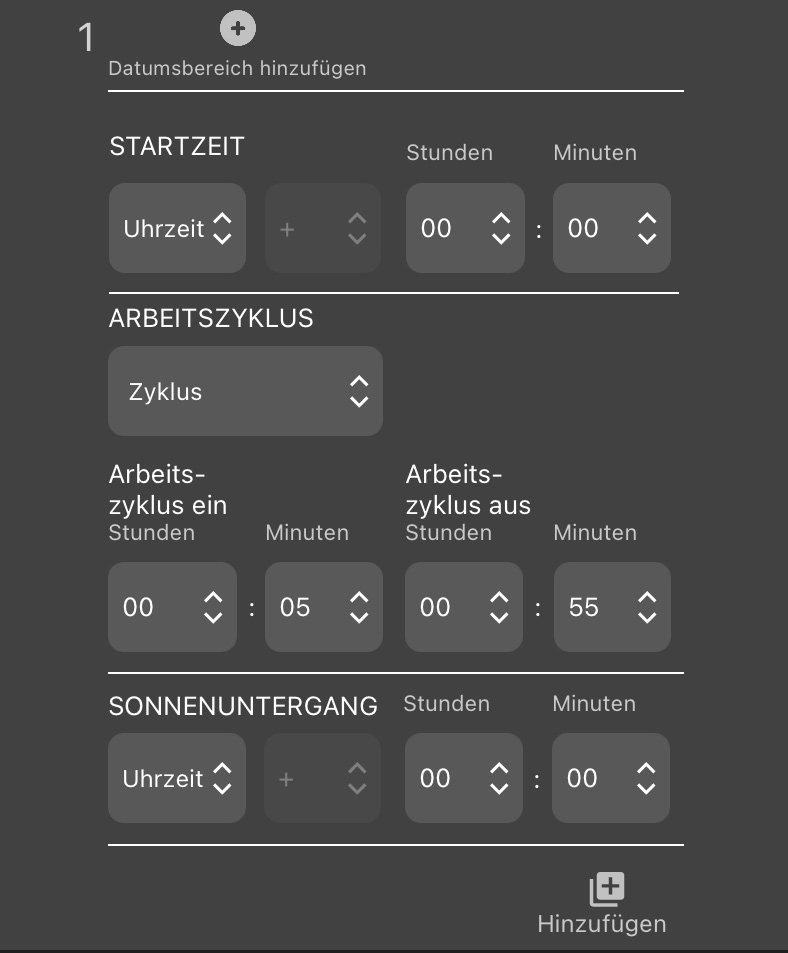 |
Aus Gründen der Barrierefreiheit und Lesbarkeit auf Bildschirmen unterschiedlicher Größe werden in weiteren Beispielen die Pläne stets als Klartext dargestellt. Der folgende Text stellt die Befehle nach, die in der Abbildung oben gezeigt werden.
STARTZEIT: Uhrzeit 00:00
ARBEITSZYKLUS: Zyklus
Arbeitszyklus ein: 00:05
Arbeitszyklus aus: 00:55
ENDZEIT: Uhrzeit 00:00
Mit fünf einfachen Befehlen weist dieser Planblock den Song Meter Micro 2 an, zu Beginn jeder Stunde fünf Minuten aufzuzeichnen. In den folgenden Abschnitten wird die Funktionsweise der einzelnen Komponenten erläutert.
Anmerkung
In diesem Beispiel wird die optionale Funktion Datumsbereich nicht verwendet. Das bedeutet, dass dieser Planblock jeden Tag denselben Ablauf ausführt, sobald der Rekorder seinen Plan startet. Wir werden die Funktionen von Datumsbereich in einem späteren Abschnitt behandeln.
STARTZEIT: Uhrzeit 00:00
...
ENDZEIT: Uhrzeit 00:00
Die Befehle STARTZEIT und ENDZEIT lassen sich am besten im Verhältnis zueinander verstehen. Alles, was der Planblock tut, erfolgt nach der STARTZEIT und wird fortgesetzt, bis die ENDZEIT erreicht ist. Dies gilt auch dann, wenn STARTZEIT und ENDZEIT wie hier denselben Wert haben. Der Planblock beginnt jedes Mal, wenn 00:00 Uhr erreicht wird (12:00 AM auf der 12-Stunden-Uhr), und er wird alles tun, wofür Sie ihn programmieren, bis zum nächsten Mal 00:00 Uhr erreicht wird. Das bedeutet, dass der Rekorder einen Zyklus dieses Planblocks um Mitternacht beendet und gleichzeitig einen neuen startet.
Dieselbe Logik bedeutet, dass ein einzelner Planblock zwei Kalenderdaten umfassen kann:
STARTZEIT: Uhrzeit 00:00
...
ENDZEIT: Uhrzeit 00:00
In diesem Beispiel beginnt der Planblock jedes Mal zu laufen, wenn es 17:00 Uhr (5:00 PM) wird, und endet, wenn die Uhr zum nächsten Mal 5:00 Uhr erreicht (5:00 AM), also am nächsten Tag.
Das mag offensichtlich erscheinen, aber es ist wichtig, dies bereits jetzt zu verstehen, denn später führen wir STARTZEITEN und ENDZEITEN ein, die relativ zum Sonnenauf- und -untergang festgelegt werden.
Anmerkung
Wenn Sie Ihren Einsatz zum ersten Mal starten, setzt der Song Meter Micro 2 in der Mitte eines ggf. für den betreffenden Zeitpunkt programmierten Planblocks ein. Der Rekorder muss beim Einschalten also nicht auf das nächste Auftreten der STARTZEIT warten.
In der technischen Welt beschreibt der „Arbeitszyklus“ ein Muster sich wiederholender Aktivität und Inaktivität. Dies kann ein Muster von Ein- und Ausschaltsignalen bei einem Computer sein, die sich jede Sekunde millionenfach abwechseln, aber auch ein Zeitplan, durch den eine Fertigungsmaschine täglich drei Stunden lang läuft.
In Song Meter-Plänen weist ein Arbeitszyklus den Rekorder an, in festen Zeitintervallen zwischen STARTZEIT und ENDZEIT zwischen Aufnahme und Ruhezustand zu wechseln.
Wenn ARBEITSZYKLUS durch Auswahl von Zyklus aktiviert wird, beginnt der Planblock zur STARTZEIT mit der Aufnahme, unterbricht sie dann, zeichnet wieder auf, unterbricht sie wieder usw., bis die ENDZEIT erreicht ist.
Zurück zu unserem Beispiel „Jede Stunde 5 Minuten aufzeichnen“. Der ARBEITSZYKLUS-Abschnitt des Planblocks sieht wie folgt aus:
ARBEITSZYKLUS: Zyklus
Arbeitszyklus ein: 00:05
Arbeitszyklus aus: 00:55
Bei der STARTZEIT beginnt der Rekorder mit der Arbeitszyklus ein-Phase und zeichnet fünf Minuten lang auf. Dann läuft die Arbeitszyklus aus-Phase durch: 55 Minuten Ruhezustand. Dieser Ablauf wechselt stetig zwischen fünf Minuten Aufzeichnung und 55 Minuten Ruhezustand, und zwar so lange, bis die ENDZEIT erreicht ist.
Bei Erreichen der ENDZEIT wird der Planblock sofort beendet, und zwar unabhängig davon, ob er sich in der Arbeitszyklus ein- oder der Arbeitszyklus aus-Phase befindet. Wenn die Zeitspanne zwischen STARTZEIT und ENDZEIT kurz genug ist, ist es möglich, einen Planblock zu beenden, bevor der Rekorder einen einzelnen Zyklus abschließen kann.
Pläne unter Verwendung von Sonnenaufgang und Sonnenuntergang
Wir haben in Pläne und Planblöcke gesehen, dass die STARTZEIT und die ENDZEIT eines Planblocks als fixe Uhrzeiten für jeden Tag definiert werden können. Wir können die STARTZEIT und die ENDZEIT aber auch relativ zu Sonnenaufgang und Sonnenuntergang definieren. Die Zeiten werden dann vom Song Meter Micro 2 täglich neu auf der Grundlage der Einstellungen für Breitengrad, Längengrad und Zeitzone berechnet.
Das bedeutet, dass, wenn Ihr Ziel darin besteht, jeden Tag den Chor in der Morgendämmerung aufzunehmen, der Song Meter Micro 2 den Aufnahmezeitraum so einstellen kann, dass er dem Sonnenaufgang folgt, wenn sich dieser im Laufe der Jahreszeiten verschiebt. Dies eröffnet eine Vielzahl nützlicher Möglichkeiten für bioakustische Anwendungen.
Sehen wir uns eine Variante eines typischen Plans an, den man für die Aufnahme nachtaktiver Tiere verwenden könnte.
STARTZEIT: Sonnenuntergang - 01:30
Arbeitszyklus: Immer
ENDZEIT: Sonnenaufgang + 00:45
Das obige Beispiel ist etwas knapper als das in Pläne und Planblöcke beschriebene, da es die ARBEITSZYKLUS-Funktion nicht nutzt. Dieser Planblock beginnt 1 Stunde und 30 Minuten vor Sonnenuntergang, endet 45 Minuten nach Sonnenaufgang und läuft für die Zeit dazwischen ununterbrochen.
Schlüsseln wir die drei Befehle auf.
Der erste Befehl in diesem Block lautet:
STARTZEIT: Sonnenuntergang - 01:30
Sonnenuntergang bedeutet, dass die STARTZEIT relativ zur Zeit des Sonnenuntergangs am gegebenen Tag definiert ist. Das negative Vorzeichen – signalisiert, dass der Block vor Sonnenuntergang beginnt, und der Offset 01:30 bedeutet, dass der Beginn 1 Stunde und 30 Minuten vor Sonnenuntergang liegt.
Wenn Sie möchten, dass der Planblock genau bei Sonnenuntergang beginnt, legen Sie als Offset 00:00 fest. Der Wert des positiven oder negativen Vorzeichens spielt in diesem Fall keine Rolle.
Wenn Sie den ARBEITSZYKLUS auf Immer festlegen, bedeutet dies, dass der Planblock von der STARTZEIT bis zur ENDZEIT ohne Pause läuft.
Wenn Immer ausgewählt ist, werden die Befehle Arbeitszyklus ein und Arbeitszyklus aus nicht verwendet.
Der letzte Befehl in diesem Block lautet:
ENDZEIT: Sonnenaufgang + 00:45
Der Befehl ENDZEIT hat dieselbe Struktur wie der Befehl STARTZEIT. Wenn Sie Sonnenaufgang auswählen, definieren wir die ENDZEIT für diesen Planblock relativ zur Uhrzeit des Sonnenaufgangs am jeweiligen Tag. Das positive Vorzeichen + zeigt an, dass wir eine Zeit nach Sonnenaufgang angeben möchten. 00:45 definiert 45 Minuten nach Sonnenaufgang.
Pläne mit mehreren Blöcken
Unter Pläne und Planblöcke und Pläne unter Verwendung von Sonnenaufgang und Sonnenuntergang haben wir gesehen, dass bereits ein einziger Planblock ein gewisses Maß an Flexibilität bietet. Die Start- und Endzeiten können dynamisch an die Sonnenauf- und -untergangszeiten angepasst werden, und die ARBEITSZYKLUS-Funktion kann Muster mit abwechselnden Ein-/Ausschaltzyklen erstellen.
Wie bereits erwähnt, kann ein einzelner Plan aus bis zu zehn Planblöcken bestehen. Folgendes müssen Sie über die Verwendung mehrerer Blöcke wissen:
Reihenfolge der Blöcke
Innerhalb eines Plans spielt es keine Rolle, welcher Block in der Liste oben und welcher unten steht. Die Reihenfolge bedeutet nicht, dass ein Block einem anderen vorgezogen wird.
Unabhängigkeit von Blöcken
Jeder Block innerhalb desselben Plans kann völlig unterschiedliche Befehle enthalten. Zum Beispiel könnten für den ersten Block die STARTZEIT und die ENDZEIT als feste Zeiten auf der Uhr ohne Arbeitszyklus eingestellt sein, während beim zweiten Block die STARTZEIT und/oder die ENDZEIT auf Sonnenaufgang und Sonnenuntergang verweisen und einen ARBEITSZYKLUS verwenden könnten.
Überschneidende Blöcke
Wenn zwei Planblöcke Aufnahmezeiträume haben, die sich überschneiden, behandelt der Song Meter Micro 2 die überlappenden Aufnahmezeiträume als einen einzigen kombinierten Aufnahmezeitraum.
Wenn Block 1 beispielsweise einen Aufnahmezeitraum von 13:45 Uhr bis 14:15 Uhr und Block 2 einen Aufnahmezeitraum von 14:00 Uhr bis 15:00 Uhr umfasst, behandelt der Song Meter Micro 2 die Zeit von 13:45 Uhr bis 15:00 Uhr als einen einzigen Aufnahmezeitraum, der lediglich gemäß der Einstellung für die maximale Aufzeichnungslänge unterteilt wird.
Dies gilt unabhängig davon, ob der jeweilige Block auf feste Uhrzeiten eingestellt ist oder auf den Sonnenauf- oder -untergang verweist. Ferner gilt dies unabhängig davon, ob es sich bei jedem Aufnahmezeitraum um einen einzelnen, kontinuierlichen Planblock oder um einen Aufnahmezeitraum aus einem längeren, zyklischen Planblock handelt.
Datumsbereich und Tagesarbeitszyklus
Standardmäßig führt der Song Meter Micro 2 jeden Planblock an jedem einzelnen Tag aus, beginnend mit dem Einschalten des Rekorders oder ggf. mit dem Eintreten des sich aus der Funktion Start verzögern ergebenden Datums.
Indem Sie den Datumsbereich für einen Planblock aktivieren, können Sie einen Datumsbereich angeben, in dem der Planblock laufen soll, und/oder Sie definieren einen Zyklus, in dem der Block für X Tage läuft, dann Y Tage lang nicht läuft und dann wiederholt wird.
Diese Funktionen können unabhängig für jeden Block in Ihrem Plan festgelegt werden. Beispielsweise kann Block 1 so eingestellt werden, dass er täglich läuft, Block 2 kann so eingestellt werden, dass er nur vom 1. Juli bis 15. August läuft, und Block 3 kann so konfiguriert werden, dass er von Juni bis September an drei von jeweils sieben Tagen ausgeführt wird.
Die unter Pläne mit mehreren Blöcken beschriebenen Regeln für die Überschneidung mehrerer Aufnahmezeiträume gelten weiterhin.
Aktivieren von Datumsbereich und Tagesarbeitszyklus
Um diese Funktionen für einen beliebigen Planblock zu aktivieren, tippen Sie oben im Planblock auf das Symbol Datumsbereich hinzufügen. Zum Deaktivieren der Funktionen tippen Sie an derselben Stelle auf das Symbol Datumsbereich entfernen.
Wenn diese Funktionen aktiviert sind, werden drei neue Abschnitte des Planblocks angezeigt: STARTDATUM, TAGESARBEITSZYKLUS und ENDDATUM.
Diese Befehle funktionieren ähnlich wie die Befehle STARTZEIT und ENDZEIT, die unter Pläne und Planblöcke beschrieben sind. STARTDATUM legt das Datum fest, an dem der Block mit der Ausführung beginnen soll, und ENDDATUM bestimmt das Datum, an dem der Block enden soll.
Diese Daten können nur als Monat und Tag definiert werden, nicht nach Jahr. Sobald die Uhr in einem beliebigen Jahr das STARTDATUM erreicht, wird der Block wie angegeben ausgeführt, bis das ENDDATUM das nächste Mal erreicht wird, das im selben oder im darauffolgenden Kalenderjahr liegen kann.
Wenn ein Planblock um Mitternacht läuft – wie z. B. ein Block „Sonnenuntergang bis Sonnenaufgang“ –, startet er um Mitternacht zu Beginn des STARTDATUMS und endet um Mitternacht am Ende des ENDDATUMS.
Ist das ENDDATUM auf dasselbe Datum wie das STARTDATUM oder auf genau einen Tag vor dem STARTDATUM festgelegt, dann läuft der Planblock ein ganzes Jahr lang. Dies ist nützlich, wenn Sie die Funktion TAGESARBEITSZYKLUS nutzen möchten, ohne den Planblock auf einen bestimmten Zeitraum zu beschränken.
Dieser Befehl funktioniert ähnlich wie der normale ARBEITSZYKLUS-Befehl, der unter Pläne und Planblöcke beschrieben ist. Wenn dieser Abschnitt auf Zyklus gesetzt ist, können Sie ein Muster definieren, bei dem der Planblock abwechselnd an einigen Tagen ausgeführt wird und an anderen Tagen nicht.
Bei diesen Befehlen ist ein Tag als ein Kalendertag definiert, der sich von Mitternacht bis Mitternacht erstreckt. Wenn der Planblock bis Mitternacht läuft, beginnt er um Mitternacht zu Beginn des ersten aktiven Tages und endet um Mitternacht am Ende des letzten aktiven Tages.
Arbeitszyklus ein gibt an, an wie vielen Tagen die Aufnahme während der aktiven Phase des Arbeitszyklus stattfinden soll. Diese aktiven Tage sind aufeinanderfolgend, danach erfolgt der Wechsel in die inaktive Phase.
Arbeitszyklus aus legt fest, an wie vielen Tagen der Rekorder diesen Planblock zwischen den aktiven Aufnahmetagen überspringen soll.
Aktive Tage und inaktive Tage treten immer als aufeinanderfolgende Blöcke auf. Wenn beispielsweise Arbeitszyklus ein auf drei Tage und Arbeitszyklus aus auf fünf Tage festgelegt ist, läuft der Planblock drei Tage hintereinander, dann überspringt er fünf aufeinanderfolgende Tage, läuft wieder an drei aufeinanderfolgenden Tagen usw.
Während der „inaktiven“ Tage für diesen Planblock können je nach ihren Einstellungen andere Blöcke in Ihrem Plan weiterhin ausgeführt werden. Die Befehle STARTDATUM, ENDDATUM und TAGESARBEITSZYKLUS betreffen immer nur den Planblock, auf den sie angewendet werden.
Beispiele für Planblöcke
In diesem Abschnitt finden Sie Beispiele für Aufnahmepläne, die die Funktionsweise von Planblöcken erläutern. Die meisten dieser Beispiele sind in die App integriert und können als Ausgangspunkte für benutzerdefinierte Pläne ausgewählt werden.
Ein Plan legt die Start- und Endzeiten der Aufnahme fest, was aber nicht unbedingt bedeutet, dass für den gesamten Zeitraum nur eine einzige Datei erstellt wird.
Lange Aufnahmezeiträume werden in Segmente unterteilt, deren Länge durch die Einstellung Maximale Aufzeichnungslänge festgelegt wird.
Beim folgenden Plan wird tags und nachts rund um die Uhr aufgenommen:
STARTZEIT: Zeit 00:00
ARBEITSZYKLUS: Zyklus
ENDZEIT: Zeit 00:00
Immer wenn Start- und Endzeit identisch sind und ARBEITSZYKLUS auf Immer festgelegt ist, nimmt der Plan ununterbrochen auf.
Beim folgenden Plan wird täglich von 4:00 Uhr bis 10:00 Uhr aufgenommen:
STARTZEIT: Zeit 04:00
ARBEITSZYKLUS: Immer
ENDZEIT: Zeit 10:00
Der folgende Plan nutzt den ARBEITSZYKLUS und erstellt eine 5 Minuten lange Aufnahme zu Beginn jeder Stunde:
STARTZEIT: Zeit 00:00
ARBEITSZYKLUS: Zyklus
Arbeitszyklus ein: 00:05
Arbeitszyklus aus: 00:55
ENDZEIT: Zeit 00:00
Der folgende Plan beginnt jeden Tag bei Sonnenuntergang und nimmt bis Sonnenaufgang des nächsten Tags auf:
STARTZEIT: Sonnenuntergang + 00:00
ARBEITSZYKLUS: Immer
ENDZEIT: Sonnenaufgang + 00:00
Der folgende Plan besteht aus zwei Blöcken: Der erste Block definiert einen Zeitraum relativ zum Sonnenaufgang, der zweite einen Zeitraum relativ zum Sonnenuntergang. Das kombinierte Ergebnis führt zu einer zweistündigen Aufnahme zentriert um den Sonnenaufgang und einer zweistündigen Aufnahme zentriert um den Sonnenuntergang.
Block 1:
STARTZEIT: Sonnenaufgang - 01:00
ARBEITSZYKLUS: Immer
ENDZEIT: Sonnenaufgang + 01:00
Block 2:
STARTZEIT: Sonnenuntergang - 01:00
ARBEITSZYKLUS: Immer
ENDZEIT: Sonnenuntergang + 01:00
Schätzungen der Einsatzdauer
Die Song Meter Configurator-App kann die erwartete Laufzeit abschätzen, die beim Song Meter Micro 2 benötigt wird, bis die Batterie oder der Speicherplatz auf der SD-Karte aufgebraucht sind. Es gibt mehrere Faktoren, die die Batterielaufzeit beeinflussen können. Daher sollten diese Schätzungen als Näherungswerte betrachtet werden.
Tippen Sie auf dem Konfigurations-Editor-Bildschirm auf das Symbol Kapazitätsschätzung für Batterie und Karte, um das zugehörige Dienstprogramm Kapazitätsschätzung für Batterie und Karte zu öffnen.
Dieses Dienstprogramm schätzt die Nutzungsdauer der Batterie und der SD-Karte für unterschiedliche Batterietypen und Speicherkartengrößen bei Verwendung des aktuell programmierten Plans und der zugehörigen Einstellungen.
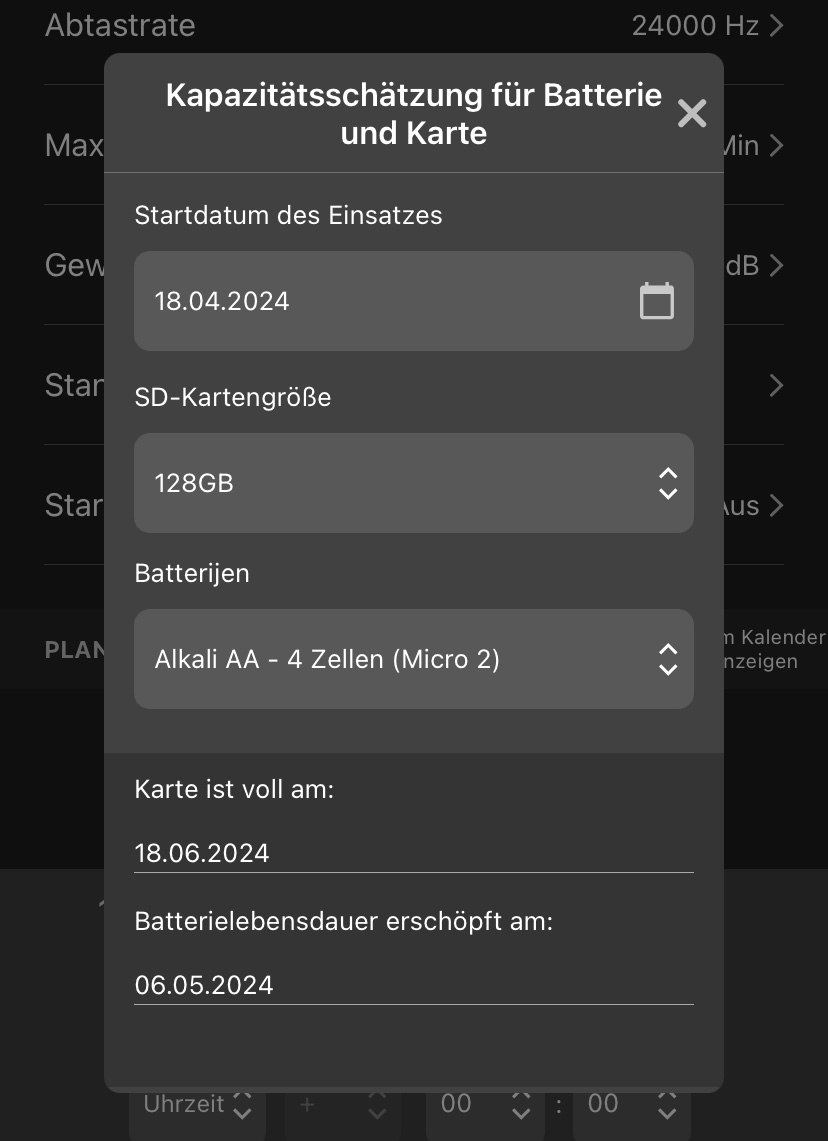 |
Das Fenster Kapazitätsschätzung für Batterie und Karte enthält die folgenden Elemente:
X-Schaltfläche (Beenden) | Tippen Sie hier, um das Fenster Kapazitätsschätzung für Batterie und Karte zu schließen. | ||||||||||||||||||||||||||||||||||||||||||||||||
Interaktiver Kalender Startdatum des Einsatzes | Tippen Sie auf den Text mit dem ausgewählten Startdatum, um ein Kalenderfenster zu öffnen und ein neues Startdatum auszuwählen. Eine Änderung des voraussichtlichen Startdatums wirkt sich direkt auf die geschätzten Enddaten für den SD-Kartenspeicher und die Batterielaufzeit aus. Dieses Datum wirkt sich nur auf die Schätzung aus; es hat keinen Einfluss darauf, wann der Rekorder mit der Ausführung seines Plans beginnt. Wenn Sie eine anfängliche Verzögerung im Plan des Rekorders festlegen wollen, verwenden Sie die Einstellung Start verzögern. | ||||||||||||||||||||||||||||||||||||||||||||||||
Dropdown-Menü SD-Kartengröße | Wählen Sie die SD-Kartenkapazität aus, um abzuschätzen, wann die Karte voll sein wird. Die Optionen umfassen die gängigsten SD-Kartengrößen zwischen 8 GB und 2 TB. Wenn Sie einen gekoppelten Rekorder konfigurieren, basiert die Option Aktuelle Karte verwenden die Schätzung auf dem verbleibenden verfügbaren Speicherplatz auf der installierten SD-Karte. | ||||||||||||||||||||||||||||||||||||||||||||||||
Dropdown-Menü Batterien | Wählen Sie Art und Anzahl der Batterien aus, anhand derer abgeschätzt werden soll, wann die Energieversorgung erschöpft ist. Wenn Sie einen gekoppelten Rekorder konfigurieren, misst Aktuelle Batterien verwenden die Spannung der eingelegten Batterien und schätzt die verbleibende verfügbare Energie. | ||||||||||||||||||||||||||||||||||||||||||||||||
Karte ist voll am: | Zeigt das Datum an, an dem die Karte aufgrund der oben aufgeführten Rekorderkonfiguration und der SD-Karteneinstellungen voraussichtlich voll ist. Bei der Schätzung der SD-Karte wird davon ausgegangen, dass dem Rekorder niemals der Strom ausgeht. | ||||||||||||||||||||||||||||||||||||||||||||||||
Batterielebensdauer erschöpft am: | Zeigt das Datum an, an dem die Batterien bei oben aufgeführter Rekorderkonfiguration und den vorgenommenen Batterieeinstellungen voraussichtlich erschöpft sind.[a] Bei der Schätzung der Batterielaufzeit wird davon ausgegangen, dass dem Rekorder niemals der Speicherplatz auf der SD-Karte ausgeht. | ||||||||||||||||||||||||||||||||||||||||||||||||
[a] Eine vollständige Tabelle der Leistungsaufnahmemessungen, die als Grundlage für diese Schätzungen der Batterielaufzeit dienen, finden Sie unter Leistungsaufnahme und erwartete Batterie-/Akkulaufzeit. | |||||||||||||||||||||||||||||||||||||||||||||||||
Schätzungen zur Batterielaufzeit basieren auf Messungen, die mit typischen SD-Karten bei Raumtemperatur durchgeführt wurden. Diese Schätzungen sollten als sehr weit gefasst betrachtet werden, da viele Faktoren die Leistungsaufnahme erheblich beeinflussen können. Zu diesen Faktoren gehören insbesondere:
Leistungsaufnahme der SD-Karte
SD-Karten unterscheiden sich erheblich darin, wie viel Strom sie benötigen. Sogar SD-Karten desselben Modells und derselben Größe desselben Herstellers können solche Schwankungen aufweisen. Die Leistungsaufnahme einer SD-Karte kann sich merklich auf die Leistungsaufnahme des Song Meter Micro 2 insgesamt auswirken.
Umgebungstemperatur
Bei den meisten Batterietypen ist die Leistung bei kaltem Wetter im Vergleich zur Raumtemperatur geringer. Die Größenordnung dieses Effekts ist für verschiedene Batteriechemien unterschiedlich. Beispielsweise kann die Leistung von Alkali-AA-Batterien bei Temperaturen unter dem Gefrierpunkt um 50 % oder mehr reduziert sein.
Wenn Sie im Fenster Kapazitätsschätzung für Batterie und Karte eine voreingestellte SD-Kartengröße auswählen, wird bei der Schätzung davon ausgegangen, dass der gesamte Kartenspeicher vollständig unbelegt ist. Formatieren Sie die SD-Karte vor jedem Einsatz neu, um sicherzustellen, dass dies der Fall ist (siehe Formatieren der SD-Karte).
Für Akustikaufnahmen ist die Auslastung der SD-Karte sehr gut berechenbar. Unter der Annahme, dass die beim Einsatz verwendete SD-Karte neu formatiert ist und kein ungewöhnliches Problem auftritt, sollte das Datum, an dem die Karte tatsächlich voll ist, sehr nahe an der Schätzung liegen, die im Fenster Kapazitätsschätzung für Batterie und Karte angezeigt wird.
[3] Unterstützung für Unterstriche wurde in der Firmware-Version 4.4 und der Song Meter Configurator-App Version 2.2 hinzugefügt.